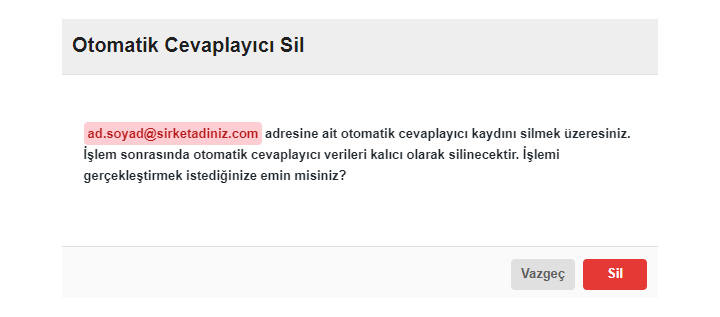İçindekiler
göster
Otomatik Cevaplayıcı ile belirlediğiniz zaman aralığında tarafınıza gelecek e-postalara otomatik yanıt gönderebilirsiniz. Otomatik cevaplayıcıyı tatil, seyahat veya ofis dışında olduğunuz zamanlarda kullanabilirsiniz.
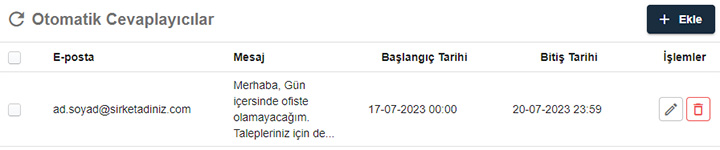
Ekleme ve Düzenleme İşlemleri
Otomatik cevaplayıcı eklemek için aşağıdaki adımları takip edebilirsiniz.
- Adresler> Otomatik cevaplayıcılar sayfası üzerinden Ekle butonuna tıklayınız.
- E-posta bölümüne otomatik cevaplayıcı tanımlayacağınız e-posta adresini yazınız.
-
Mesaj bölümüne, belirlediğiniz tarih aralığında size e-posta geldiğinde gönderici adreslere gönderilecek otomatik e-posta metnini yazınız.
-
Önbellek Süresi bölümünde aynı e-posta adresinden gelen çoğul mailleri otomatik cevaplayıcının ne kadar süre ile yanıtlanacağını seçiniz.
- Başlangıç ve bitiş tarihi bölümlerinden otomatik cevaplayıcının tanımlanacağı tarih aralığını seçiniz. Seçim işlemini bulunduğunuz tarihten itibaren seçeceğiniz bitiş tarihine kadar gerçekleştirebilirsiniz.
- Ekle butonuna tıklayarak otomatik cevaplayıcı ekleme işlemini tamamlayabilirsiniz.
- Eklenen otomatik cevaplayıcı Güncelle(
 ) butonuna tıklayarak düzenleyebilirsiniz.
) butonuna tıklayarak düzenleyebilirsiniz.
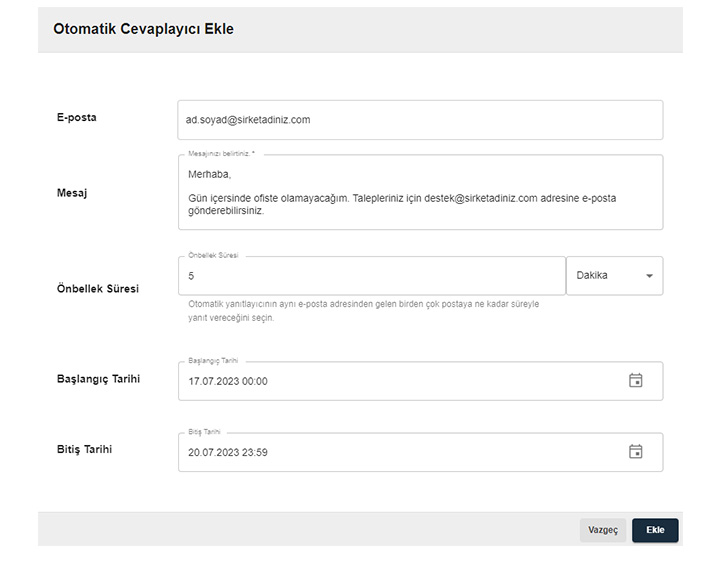
Her e-posta adresine yalnızca bir adet otomatik cevaplayıcı tanımlayabilirsiniz.
Silme İşlemleri
Otomatik cevaplayıcıyı silmek için aşağıdaki adımları takip edebilirsiniz.
-
Liste üzerinden silmek istediğiniz otomatik cevaplayıcının hizasında yer alan Sil(
 ) butonuna tıklayınız.
) butonuna tıklayınız. -
Sil butonuna tıklayarak yalnızca bir adet otomatik cevaplayıcı silme işlemini gerçekleştirebilirsiniz.
-
Birden fazla otomatik cevaplayıcıyı silmek için liste üzerinden silmek istediğiniz otomatik cevaplayıcıları seçiniz.
-
Ardından Seçili tüm otomatik cevaplayıcıları silmek istediğinize emin misiniz? doğrulamasını Evet, eminim. şeklinde işaretleyiniz.
-
Silme işlemini onaylamak için Sil butonuna tıklayabilirsiniz.